基于云计算的网络虚拟磁盘系统测试报告Word格式文档下载.docx
《基于云计算的网络虚拟磁盘系统测试报告Word格式文档下载.docx》由会员分享,可在线阅读,更多相关《基于云计算的网络虚拟磁盘系统测试报告Word格式文档下载.docx(44页珍藏版)》请在冰豆网上搜索。
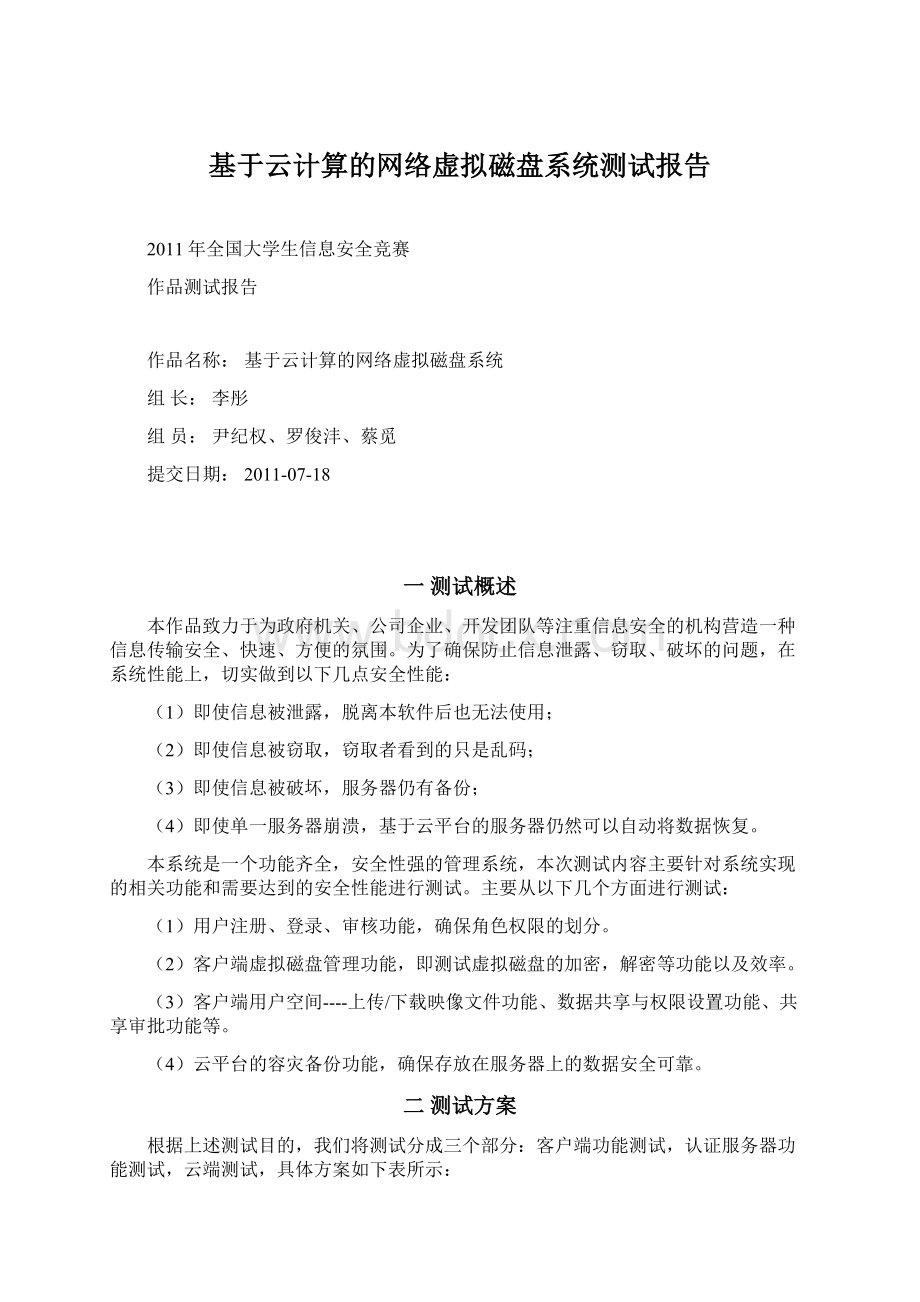
(1)用户注册、登录、审核功能,确保角色权限的划分。
(2)客户端虚拟磁盘管理功能,即测试虚拟磁盘的加密,解密等功能以及效率。
(3)客户端用户空间----上传/下载映像文件功能、数据共享与权限设置功能、共享审批功能等。
(4)云平台的容灾备份功能,确保存放在服务器上的数据安全可靠。
二测试方案
根据上述测试目的,我们将测试分成三个部分:
客户端功能测试,认证服务器功能测试,云端测试,具体方案如下表所示:
表2-1客户端测试方案
测试类型与编号
测试方法
测试目的
预期结果
用户登陆
测试1-1
用户注册、登录
在客户端登录页面中,注册用户,并用合法账号登录
测试客户端是否能够实现注册、登录功能
客户端能够注册新用户,并通过审核通过的账户登录
磁盘管理
测试1-2
创建映像文件
在磁盘管理中,创建映像文件,并在本地加载虚拟磁盘
测试客户端是否能够成功创建映像文件
客户端能够成功创建映像文件并且加载成为虚拟磁盘
测试1-3
删除映像文件
在磁盘管理中,卸载虚拟磁盘,并删除映像文件
测试客户端是否能够成功删除映像文件
客户端能够成功卸载虚拟磁盘并删除映像文件
用户空间
测试1-4
上传映像文件
在用户空间中,上传本地映像文件至服务器
测试客户端是否能够成功上传本地加密的映像文件
客户端能够成功上传本地加密的映像文件至服务器
测试1-5
加载映像文件
在用户空间中,加载映像文件
测试客户端是否能够成功加载在服务器端的映像文件
客户端能够成功加载在服务器端的映像文件
权限控制
测试1-6
文件访问设置浏览权限
在权限控制中,对所属文件进行浏览权限设置,使授权用户仅能实现浏览
测试客户端是否能够成功设置文件浏览权限
客户端能够成功设置文件浏览权限
测试1-7
文件访问设置加载权限
在权限控制中,对所属文件进行加载权限设置,使授权用户能够实现加载
测试客户端是否能够成功设置文件加载权限
客户端能够成功设置文件加载权限
测试1-8
文件访问设置加载受限权限
在权限控制中,对所属文件进行加载受限权限设置,使授权用户能实现加载受限
测试客户端是否能够成功设置文件加载受限权限
客户端能够成功设置加载受限权限
审批
测试1-9
文件共享审批
以部门负责人身份,在审批中,对该部门普通用户申请的文件共享进行审批
测试客户端是否能够成功审批共享文件
客户端能够成功审批共享文件
测试1-10
注册用户审批
以部门负责人身份,在审批中对申请该部门的账户进行审批通过
测试客户端是否能够成功审批注册用户
客户端能够成功审批注册用户
表2-2认证服务器测试方案
用户管理
测试2-1
查看当前所有用户和监听在线用户
登录认证服务器,在用户管理中,查看当前所有用户和监听在线用户情况
测试认证服务器是否能够查看和监听用户信息
认证服务器能够查看和监听用户信息
测试2-2
黑名单管理
在认证服务器中,将一些非法或者违规的用户拖入黑名单,从而无法使用网络虚拟磁盘系统
测试本系统是否可以在认证服务器中管理删除非法用户
认证服务器能够管理删除非法用户
测试2-3
注册用户的审批
在认证服务器中,对申请注册的用户进行审批通过
测试认证服务器是否能够成功审批申请注册的用户
认证服务器能够成功审批申请注册的用户
磁盘空间
管理
测试2-4
磁盘空间管理
在认证服务器中,设置用户能够使用的网络虚拟磁盘空间
测试认证服务器是否能够成功设置用户的网络虚拟磁盘空间
认证服务器能够成功设置网络的虚拟磁盘空间
表2-3云端测试方案
测试类型
云端备份
测试3-1
映像文件的备份存储
将上传至云端的映像文件通过云平台namenode查询文件存放情况
测试云端是否具备映像文件的备份存储
云端将映像文件分为三个备份存放在两台电脑中
云端容灾
测试3-2
云端的容灾自检
关闭一台datanode的计算机,查找曾经存放在该结点中的文件并没有丢失,而是转移到其他结点中。
测试云端是否能容灾自检
云端能够通过定期自检,将曾存储在崩溃节点中的数据转移到其他正常节点中
云端负载均衡
测试3-3
云端各节点负载均衡
通过查看云端各节点的数据占用率情况,检测是否云端各检节点是否负载均衡
测试云端各节点是否负载均衡
云端能够自动分配各数据块存储位置,使各个节点负载均衡
三测试环境
图3-1测试环境拓扑图
根据上述实验方案,我们搭建测试环境如图4-1所示,主要测试计算机性能参数及IP地址配置如表3-1所示。
表3-1测试计算机配置
名称
主要配置
IP地址
客户端PC机
CPU:
Intel(R)Core(TM)2DuoCPUT65002.00GHz;
内存:
DDR22048MB
操作系统:
Windows7
192.168.1.200
认证服务器端PC机
Intel(R)Core(TM)2DuoCPUT65002.10GHz;
DDR21024MB
Windows7
192.168.1.201
云端PC机1(namenode)
Linux
192.168.1.100
云端PC机2(datanode)
192.168.1.101
云端PC机3(datanode)
192.168.1.102
云端PC机4(datanode)
192.168.1.103
四功能测试
4.1客户端测试
客户端主要有用户登陆、磁盘管理、用户空间、权限设置、审批、设置等5大功能,以下分别对其进行测试。
测试1-1用户注册、登录
测试代号
测试结果
测试用例1-1-1用户注册
测试用例代号
输入
动态返回值
输出
测试用例1-1-1
用户名(admina)、昵称(admina)、密码
(1)、
性别(男)、所属部门(财务部)、用户角色(部门负责人)、头像
1(操作成功)
弹出“注册成功”的对话框
首先进入客户端登陆页面,在用户登陆面板中,通过点击“注册用户”,进入注册用户面板,进行用户注册,输入相关输入信息,如图4-1所示:
图4-1用户注册页面
点击注册,弹出“注册成功”的对话框,注册成功,流程进入审批阶段,如果注册为部门负责人,则需要系统负责人进行审批;
如果注册为部门员工,则需要部门负责人审批,审批通过后方可使用此账号。
测试用例1-1-2用户登陆
测试用例1-1-2
用户名(admina)、密码
(1)、服务器地址(192.168.1.201)、端口号(5000)
进入网络虚拟磁盘系统界面
进入用户登陆页面,填写代理服务器IP地址,端口号等相关输入,得到如图4-2所示:
图4-2用户登陆界面
点击登录按钮,成功进入网络虚拟磁盘系统界面,如图4-3所示:
图4-3网络虚拟磁盘系统界面
测试1-1测试结果
测试名称
缺陷分析
测试用例1-1
用户的注册、登陆
符合设计程序,测试成功。
无
测试1-2创建映像文件
测试用例1-2-1创建并加载映像文件
测试用例1-2-1
映像文件存放路径(E:
)、文件名(test)、文件大小(100M)
在虚拟磁盘管理列表中,增加了该条条目
进入网络虚拟磁盘系统的磁盘管理界面,按照测试用例填写输入,点击确定之后,在虚拟磁盘管理列表中,添加了该条条目;
创建映像文件成功后,加载该映像文件,点击加载按钮,加载映像文件成功后,网络虚拟磁盘系统界面中该映像文件的状态如图4-4所示:
图4-4加载成功后映像文件状态
此时,在计算机中,会多出该虚拟磁盘,通过磁盘格式化后,该虚拟磁盘便创建成功,如图4-5所示:
图4-5虚拟磁盘创建成功
测试1-2测试结果
测试用例1-2
测试1-3删除映像文件
测试用例1-3-1删除映像文件
测试用例1-3-1
在虚拟磁盘管理列表中,删除了该条条目
进入到网络虚拟磁盘系统磁盘管理界面,判断需要删除的映像文件是否已经加载到计算机中,如果已经加载,则先将该映像文件卸载,然后再从虚拟磁盘管理列表中删除。
测试1-3测试结果
测试用例1-3
测试1-4上传映像文件
测试用例1-4-1上传映像文件